我们在使用电脑软件或者手机软件时,偶尔也会遇到一些问题,比如qq邮箱在哪里找等问题,我们该如何处理好呢。QQ邮箱是常用邮箱之一,通过手机QQ就可以进入qq邮箱进行收发邮件,非常的方便,下面这篇文章将为你提供一个解决思路,希望能帮你解决到相关问题。
手机型号:iPhone 13
系统:iOS15.3.1
软件版本:QQ v8.8.68.629
qq邮箱在哪里找
1、打开手机qq,点击底部“联系人”菜单。
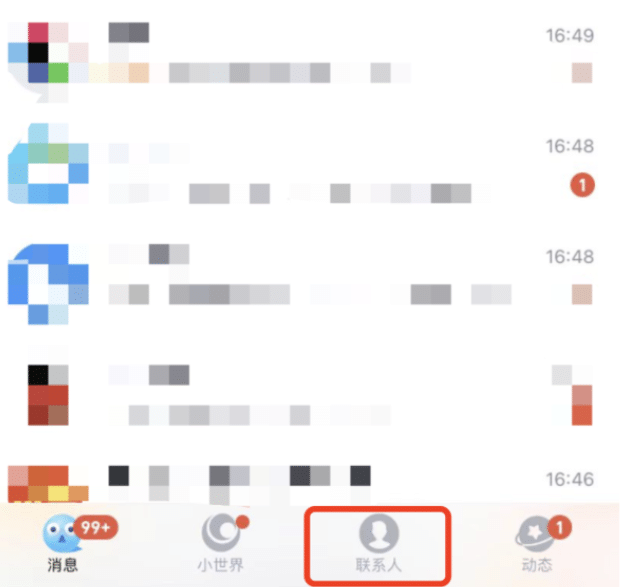
2、在“联系人”界面,找到“订阅号”选项卡并点击。
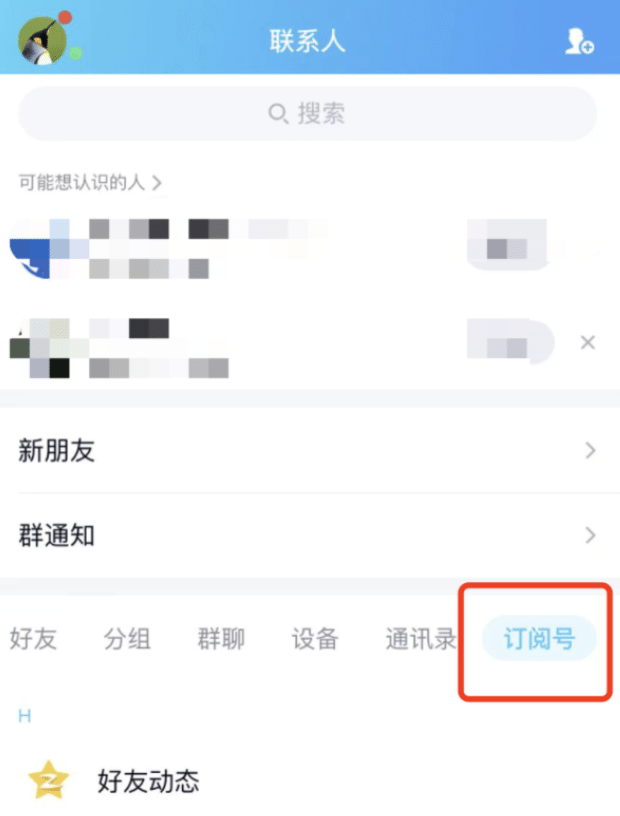
3、在“订阅号”选项卡下面,向下滑动屏幕找到“QQ邮箱提醒”并点击。
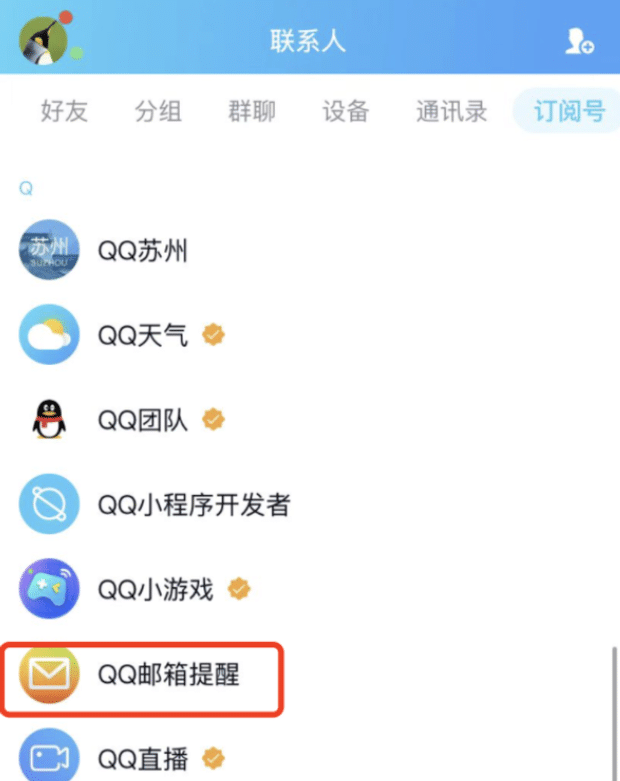
4、点击底部的“进入邮箱”。
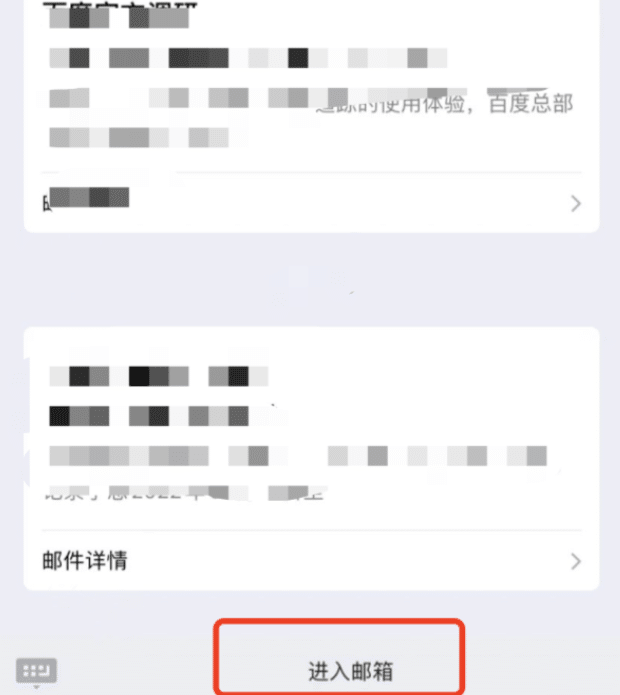
5、点击“前往安装”将前往App Store下载安装。
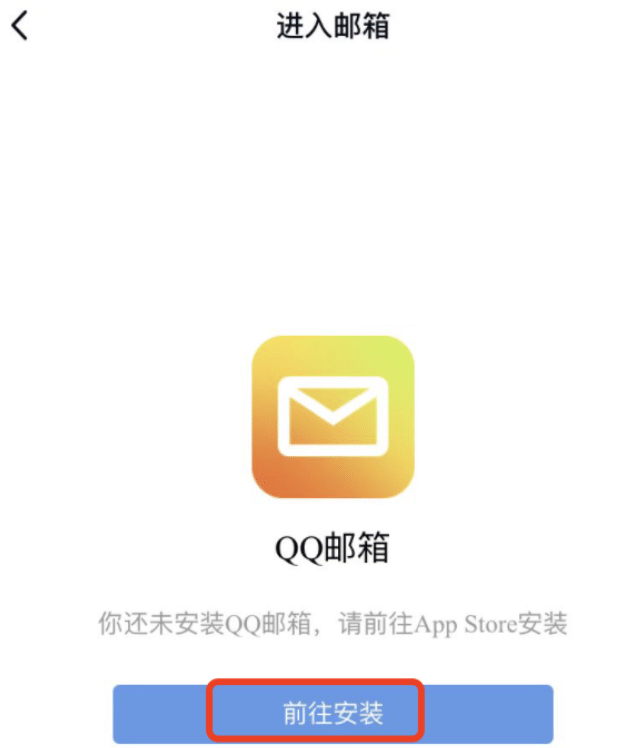
6、点击“下载”图标,等下载完就可以直接打开QQ邮箱应用程序。
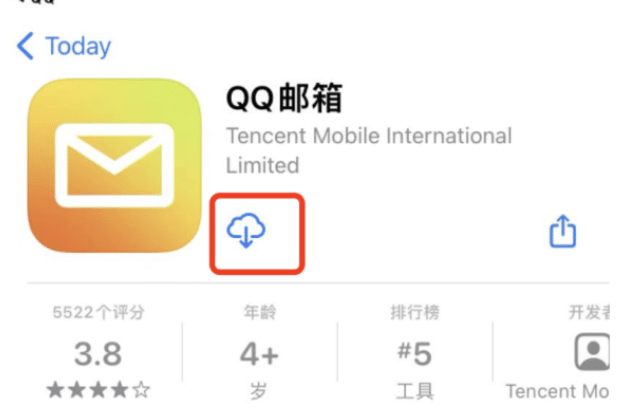
qq邮箱相关问题
qq邮箱网页版登录入口是什么?
您可以在浏览器地址栏里输入https://mail.qq.com/访问QQ邮箱首页,填写帐户名和密码后登入QQ邮箱。
qq邮箱格式怎么写?
最常用的qq邮箱格式是“qq号@qq.com”,但其实qq邮箱格式有3种不同的写法。了解qq邮箱格式的写法,参考qq邮箱格式怎么写这片文章。
电脑端如何登录qq邮箱?
如果您在使用QQ,点击下图所示邮箱图标,即可进入QQ邮箱,无需另外输入登录信息。
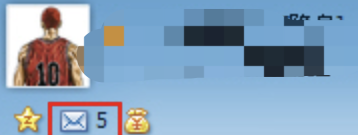
vip邮箱如何登录?
如果您使用vip邮箱帐号登陆,可以输入地址mail.vip.qq.com访问专属登陆页面。
总结
以上就是为你整理的qq邮箱在哪里找全部内容,希望文章能够帮你解决相关软件问题,更多请关注软件栏目的其它相关文章!
